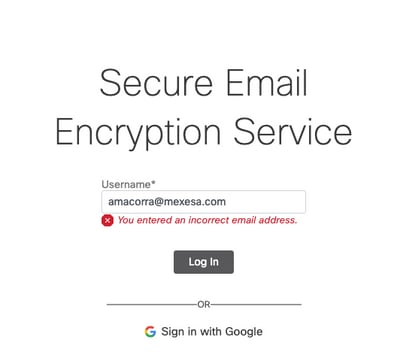소개
이 문서에서는 Cisco Secure Email Encryption Service(이전의 Cisco CRES(Registered Envelope Service)를 Duo와 통합하는 방법에 대해 설명합니다.
사전 요구 사항
요구 사항
- CRES 포털 https://res.cisco.com/admin/에 대한 관리자 액세스 권한
- Duo 포털에 대한 관리자 액세스 https://admin.duosecurity.com/
- Azure 포털 https://portal.azure.com/에 대한 관리자 액세스 권한
- 사용자는 https://duo.com/docs/enrolling-users에 설명된 대로 Duo Admin Panel에 등록해야 합니다.
사용되는 구성 요소
이 문서의 정보는 특정 랩 환경의 디바이스를 토대로 작성되었습니다. 이 문서에 사용된 모든 디바이스는 초기화된(기본) 컨피그레이션으로 시작되었습니다. 현재 네트워크가 작동 중인 경우 모든 명령의 잠재적인 영향을 미리 숙지하시기 바랍니다.
구성
1단계. Duo Admin Panel(Duo 관리자 패널)에 로그인합니다. https://admin.duosecurity.com/
2단계. Applications(애플리케이션)로 이동
3단계. 애플리케이션 보호 선택
4단계. 일반 SAML 서비스 공급자 선택 및 보호
5단계. Single Sign-On URL 복사
6단계. Download Certificate(인증서 다운로드)를 선택합니다.
7단계. Download XML(XML 다운로드)을 선택합니다.
8단계. Service Provider(통신 사업자) -> Entity ID * 아래에서 https://res.cisco.com/를 입력합니다.
9단계. Service Provider -> Assertion Consumer Service (ACS) URL * 아래에서 https://res.cisco.com/websafe/ssourl을 입력합니다.
10단계. Settings(설정) -> Name(이름)이 표시될 때까지 아래로 스크롤하여 새 애플리케이션의 제목을 입력하고 Save(저장)를 선택합니다.
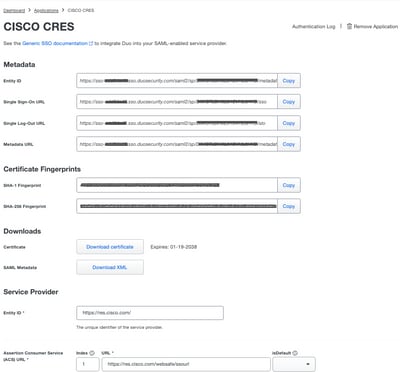
11단계. CRES 포털 https://res.cisco.com/admin/에 로그인합니다
12단계. Accounts(어카운트) 탭으로 이동하여 Account Number(어카운트 번호)의 하이퍼링크를 선택합니다
13단계. Details(세부사항) 탭에서 Authentication Method(인증 방법) -> SAML 2.0을 선택합니다
14단계. SSO 대체 이메일 특성 이름을 비워 둡니다.
15단계. SSO 서비스 공급자 엔티티 ID 유형 https://res.cisco.com/
16단계. SSO Customer Service URL에서 5단계에서 복사한 URL을 붙여넣습니다.
17단계. SSO 로그아웃 URL을 비워둡니다
18단계. 현재 인증서 SSO ID 공급자 확인 인증서 Choose File(파일 선택)을 선택하고 이미지에 표시된 대로 6단계에서 다운로드한 인증서를 사용합니다.
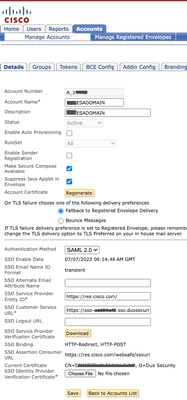
19단계. Azure 포털 https://portal.azure.com/에 로그인합니다
20단계. Azure Active Directory -> Enterprise Applications -> New application -> Create your own application으로 이동합니다.
21단계. 응용 프로그램의 이름을 지정하고 갤러리에서 찾을 수 없는 다른 응용 프로그램 통합(비갤러리) -> 생성을 선택합니다
22단계. Assign users and groups(사용자 및 그룹 할당)를 선택하고 CRES에 액세스할 사용자를 추가한 다음 Assign(할당)을 선택합니다.
23단계. Single sing-on -> SAML -> 메타데이터 파일 업로드를 선택하고 그림과 같이 7단계에서 다운로드한 파일을 선택합니다.
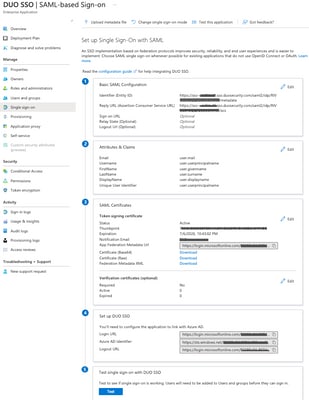
다음을 확인합니다.
1단계. 이미지에 표시된 대로 CRES 포털 https://res.cisco.com/websafe/에 로그인합니다.

2단계. 이미지에 표시된 대로 DUO용 패스키를 사용합니다.
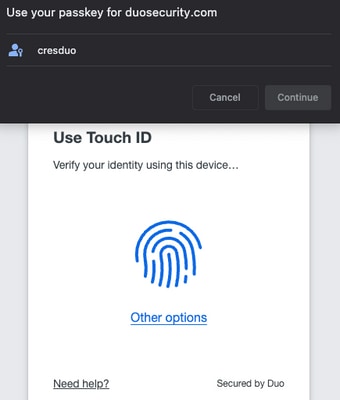
3단계. 적절한 패스키를 설정하면 이미지에 표시된 대로 CRES 포털에 성공적으로 로그인할 수 있습니다.
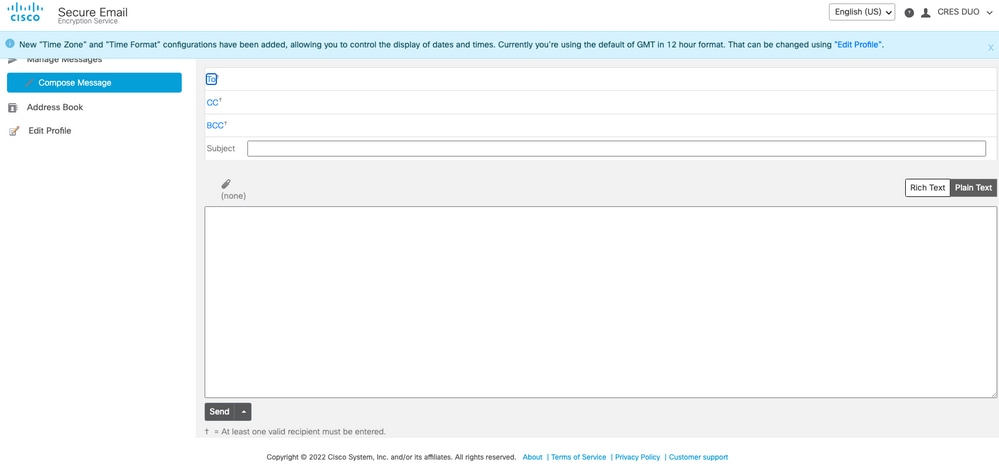
일반 오류
- Enterprise 응용 프로그램의 사용자 및 그룹 아래에 사용자가 할당되지 않은 경우 이미지에 표시된 대로 이 오류가 발생합니다.
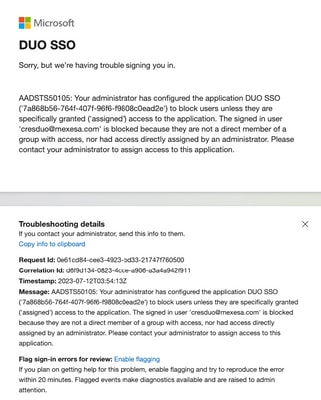
2. 사용자가 듀오 관리자 패널의 사용자에서 제거된 경우 이미지에 표시된 대로 이 오류가 발생합니다.
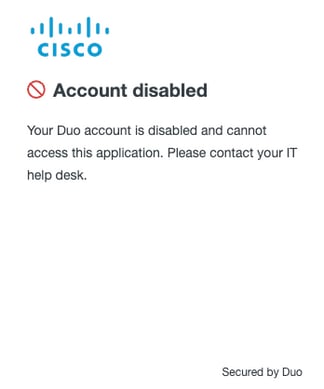
3. 사용자가 Duo Admin Panel에 등록되지 않은 경우, 이미지에 표시된 대로 다음 오류가 발생합니다.